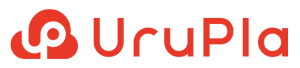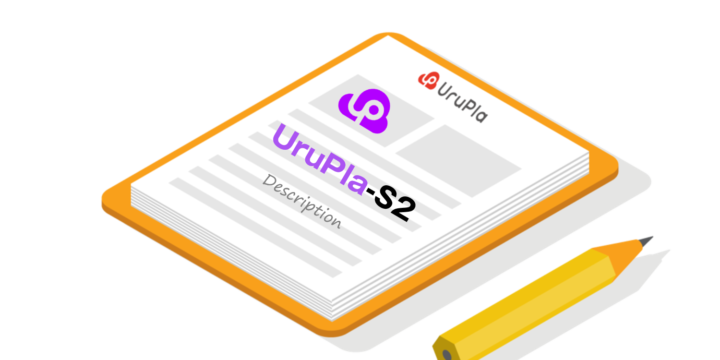UruPla-S2 初期設定画面について
「UruPla-S2」初期設定について解説
UruPla-S2(以下、S2)の利用を開始するには、システム設定やサイト設定、物品の登録などが必要です。
順番に設定することで、カンタンに物品販売を開始できます。
システム初期設定画面
- UruPLa-S2へログインした際に表示される最初の画面となります。
- この画面では、これから利用する物品販売システムの初期設定を行います。
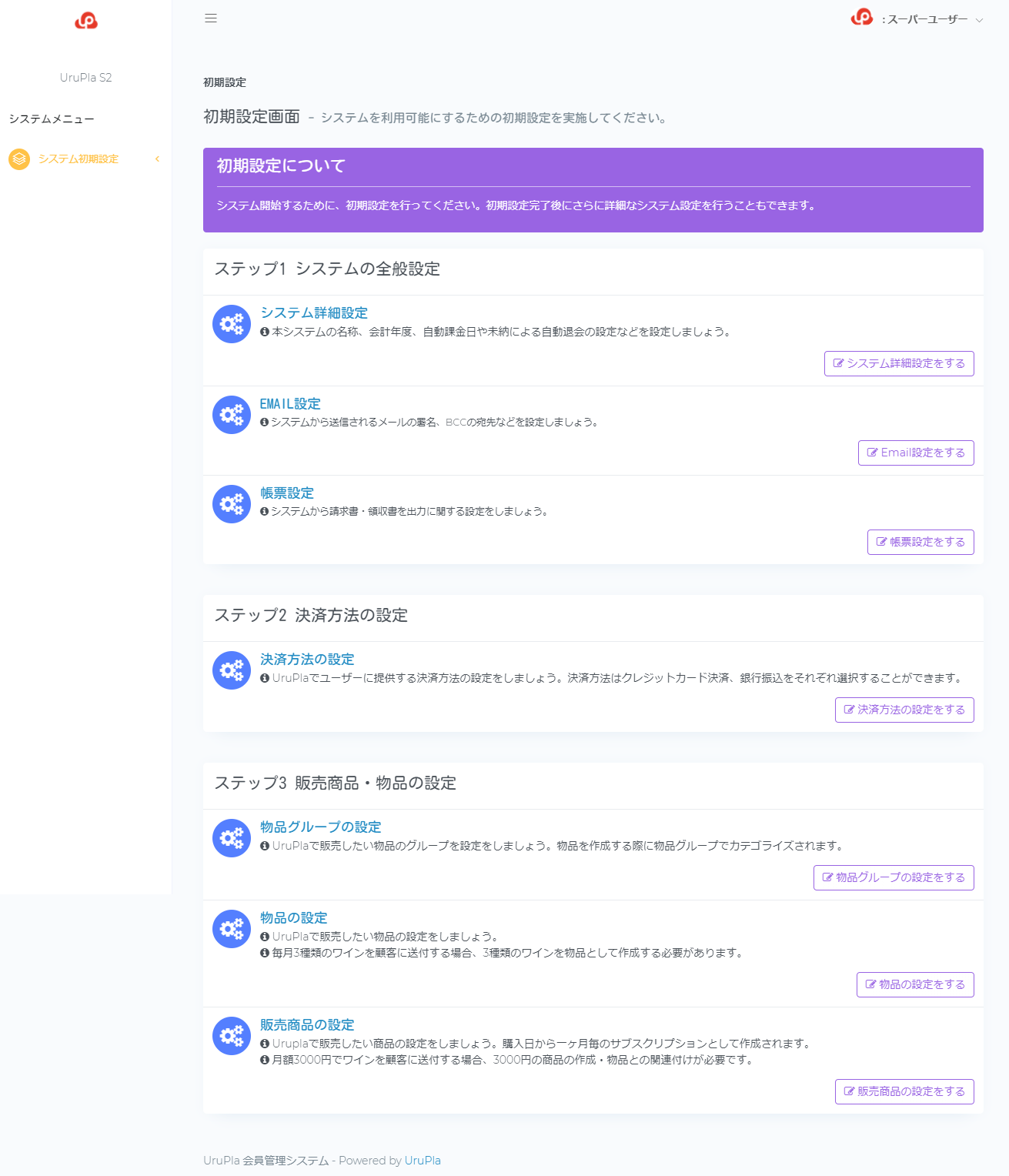
ステップ1 システムの全般設定
- システム全般設定における項目
- システム詳細設定:システムの名称やタイトル、特定商取引法ページ、ログインの設定を行います。
- Email設定:システムから送信されるメールの設定を行います。
- 帳票設定:領収証の設定を行います。
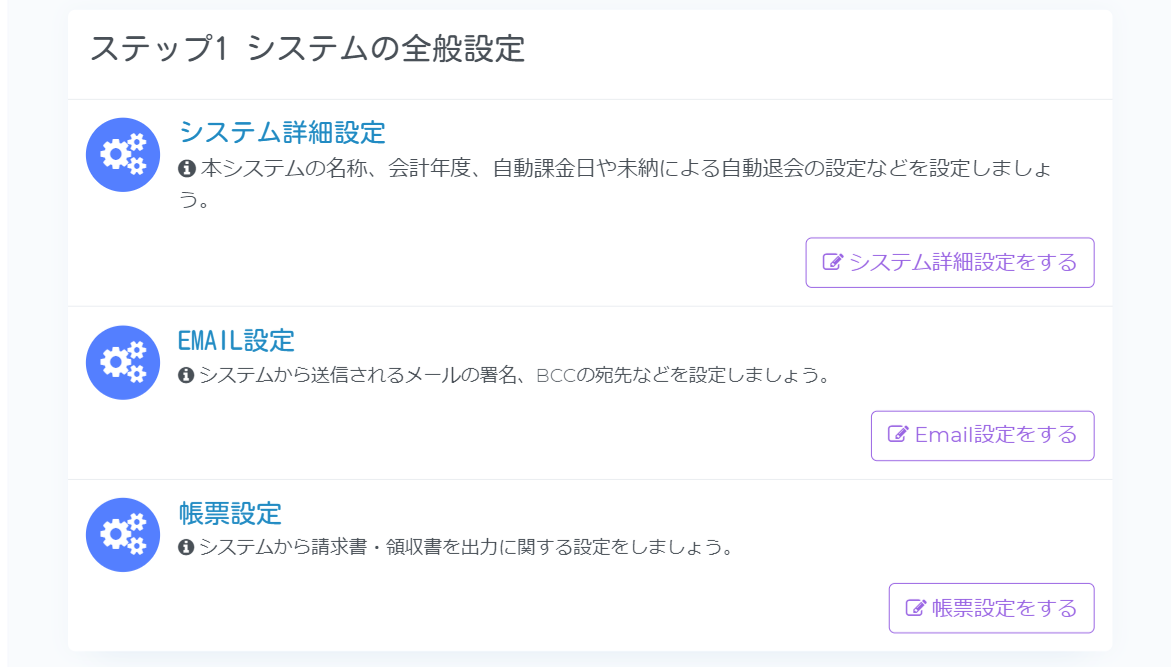
ステップ2 決済方法の設定
- 決済方法の設定
- UruPla-S2にて利用する決済方法の設定を行います。
クレジットカード決済の利用は必須となっており、事前にオンライン決済アカウントをUruPla-Baseにて作成する必要があります。
- UruPla-S2にて利用する決済方法の設定を行います。
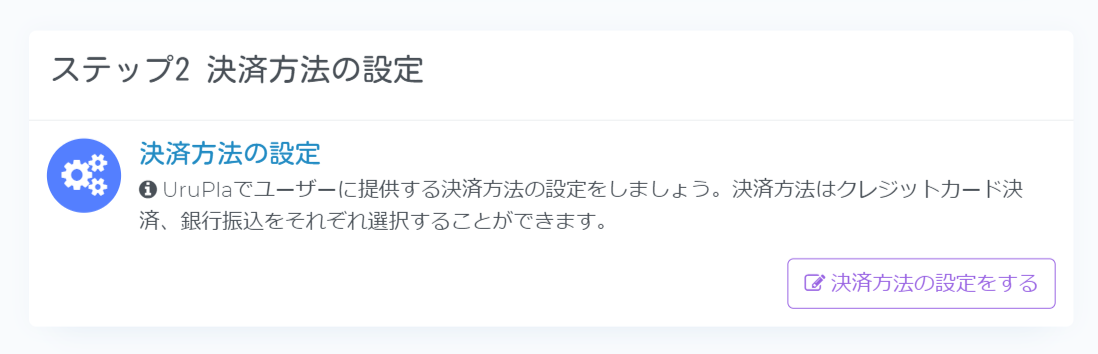
ステップ3 販売商品・物品の設定
-
- 物品グループの設定
- UruPla-S2では、販売する物品のグループを設定できます。
物品を作成する際に設定したグループでカテゴライズすることができます。
- UruPla-S2では、販売する物品のグループを設定できます。
- 物品の設定
- 物品設定では、販売したい物品(販売商品)を登録します。
また、設定した物品を検索することも可能です。
- 物品設定では、販売したい物品(販売商品)を登録します。
- 販売商品の設定
- 販売設定では、UruPla-S2で販売したい商品(販売プラン)を設定をします。
設定した各プランでは、購入日から一ヵ月毎のサブスクリプションが作成されます。
- 販売設定では、UruPla-S2で販売したい商品(販売プラン)を設定をします。
- 物品グループの設定
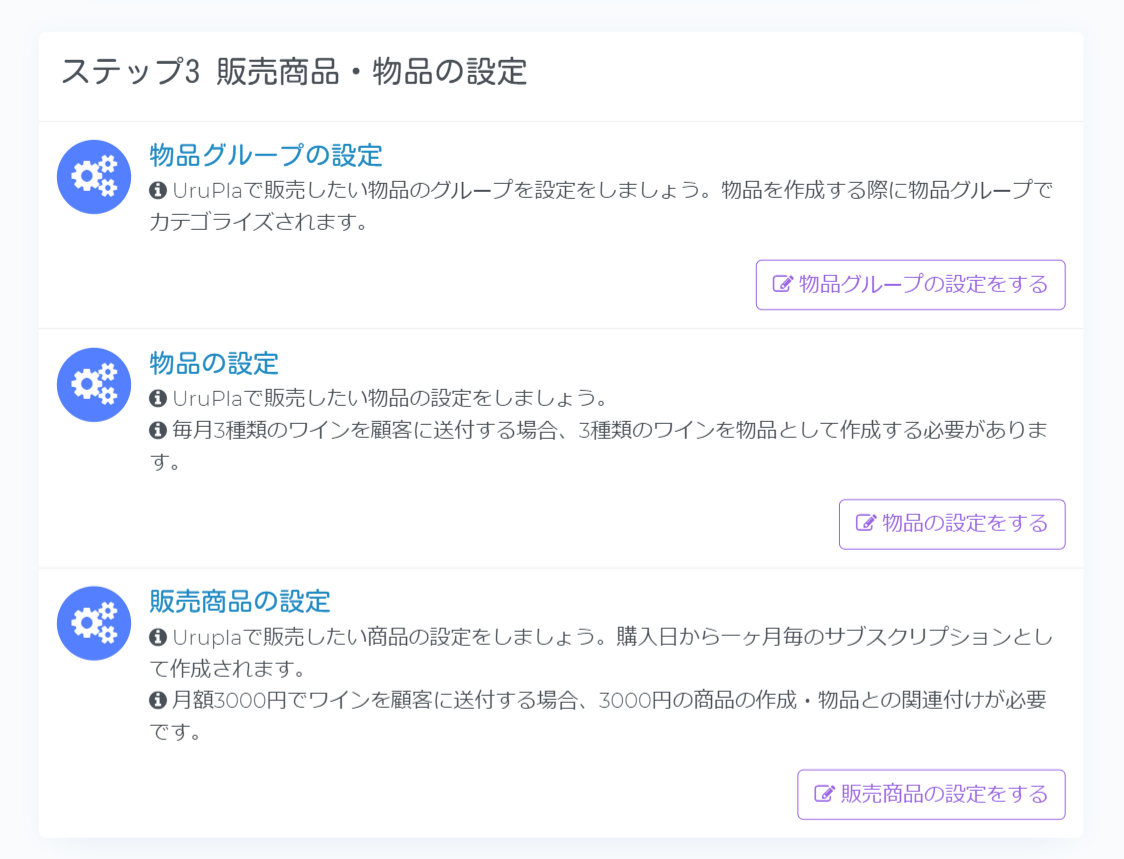
設定の完了
すべての設定が正常に完了すると画面上部に下記のボタンが表示され、UruPlaの利用が開始できます。
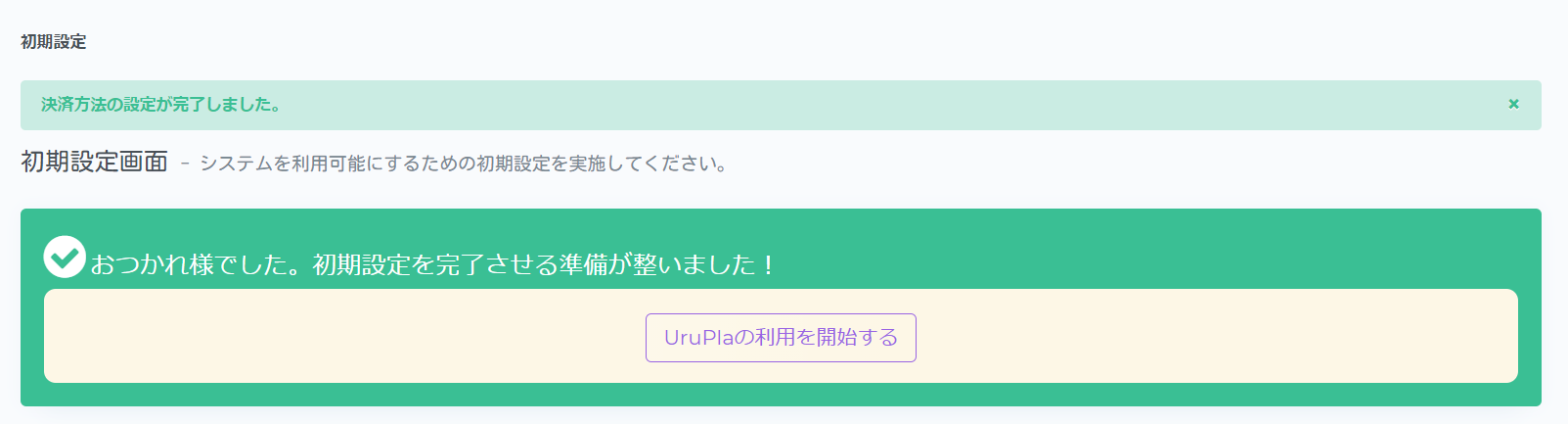
「UruPlaの利用を開始する」ボタンから、利用者へ向けシステムの利用を開始できます。
初期設定終了後も、購入者がいない状態であればすべてのシステム設定を変更することもできます。
初めてUruPLa-S2をご利用される場合は、システム初期設定終了後すぐに販売を開始せずにメンテナンスモードかアカウント登録期間制御機能を利用し、利用者側画面へのアクセスを一時的に遮断した状態で設定をご確認されることをオススメします。
初めてUruPLa-S2をご利用される場合は、システム初期設定終了後すぐに販売を開始せずにメンテナンスモードかアカウント登録期間制御機能を利用し、利用者側画面へのアクセスを一時的に遮断した状態で設定をご確認されることをオススメします。